Hướng Dẫn Đăng Ký Tên Miền DynDNS Chi Tiết
DynDNS (Dynamic Domain Name System) là một dịch vụ phổ biến trước đây, cho phép người dùng ánh xạ tên miền cố định đến địa chỉ IP động, giúp truy cập từ xa các thiết bị như camera IP, máy chủ web, hoặc thiết bị nhà thông minh mà không cần IP tĩnh. Dưới đây là hướng dẫn chi tiết cách đăng ký tên miền DynDNS, mặc dù hiện tại dịch vụ này không còn hỗ trợ tại Việt Nam.
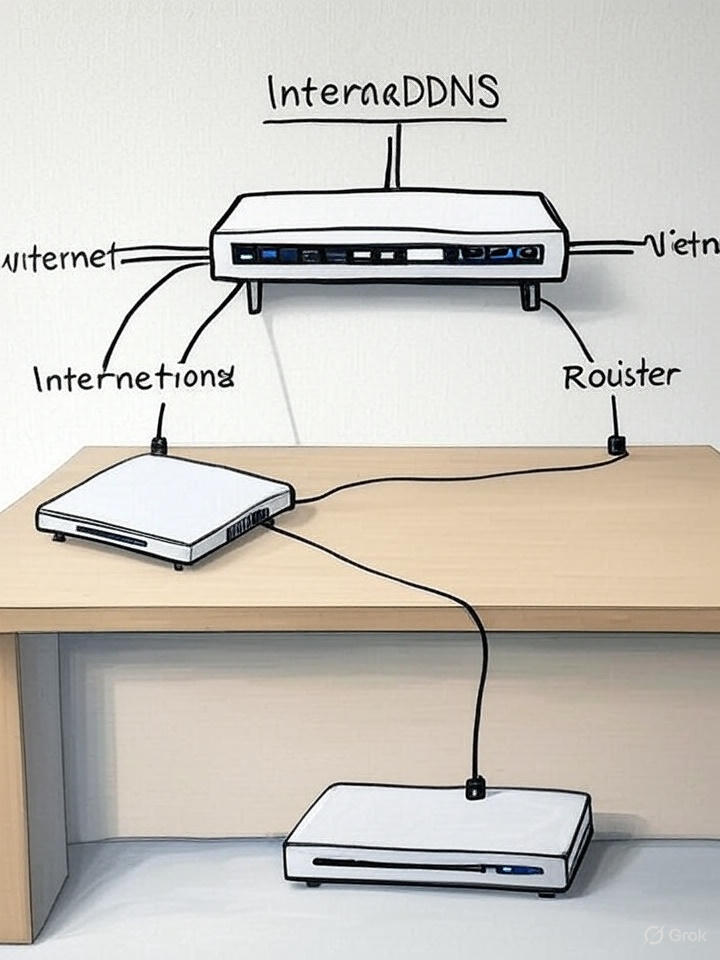
Bước 1: Truy Cập Trang Đăng Ký DynDNS
- Mở trình duyệt và truy cập trang web chính thức của DynDNS tại https://dyn.com/dns/ (lưu ý: trang này có thể không còn hoạt động đầy đủ do ngừng hỗ trợ).
- Tìm nút “Sign Up” hoặc “Create Account” để bắt đầu đăng ký.
- Điền thông tin đăng ký:
- Email: Sử dụng email cá nhân để nhận thông báo và xác nhận.
- Mật khẩu: Chọn mật khẩu mạnh, bao gồm chữ hoa, chữ thường, số và ký tự đặc biệt (ví dụ:
DynPass123!). - Tên người dùng: Chọn một tên duy nhất, ví dụ:
nguoidung123.
- Đồng ý với các điều khoản sử dụng và nhấn “Submit” hoặc “Create Account”.
- Kiểm tra email để nhận liên kết kích hoạt tài khoản. Nhấn vào liên kết để hoàn tất quá trình đăng ký.
Bước 2: Đăng Nhập và Tạo Tên Miền DynDNS
- Sau khi kích hoạt, đăng nhập vào tài khoản tại https://dyn.com/dns/ bằng email và mật khẩu.
- Vào phần “My Services” hoặc “Dynamic DNS” để quản lý dịch vụ.
- Chọn “Add Hostname” hoặc “Create Hostname” để tạo tên miền.
- Nhập thông tin:
- Hostname: Chọn tên miền mong muốn, ví dụ:
nguoidung123.dyndns.org. DynDNS cung cấp các đuôi như.dyndns.org,.homeip.net, v.v. - IP Address: Nhập địa chỉ IP công cộng của thiết bị hoặc modem (kiểm tra tại https://www.whatismyipaddress.com).
- Service Type: Chọn Dynamic để hỗ trợ IP động.
- Hostname: Chọn tên miền mong muốn, ví dụ:
- Nhấn “Create Hostname” để lưu. Bạn sẽ nhận được thông báo xác nhận tên miền đã được tạo.
Bước 3: Cấu Hình Thiết Bị Với DynDNS
- Truy cập giao diện thiết bị:
- Đối với camera IP hoặc đầu ghi (DVR/NVR), đăng nhập vào giao diện quản lý qua IP nội bộ (ví dụ:
192.168.1.100). - Đối với router, truy cập qua địa chỉ như
192.168.1.1.
- Đối với camera IP hoặc đầu ghi (DVR/NVR), đăng nhập vào giao diện quản lý qua IP nội bộ (ví dụ:
- Cấu hình DDNS:
- Vào mục Network > DDNS (trên camera) hoặc WAN > Dynamic DNS (trên router).
- Chọn nhà cung cấp là DynDNS.
- Nhập Hostname (ví dụ:
nguoidung123.dyndns.org), Username, và Password từ tài khoản DynDNS.
- Mở cổng trên modem:
- Đăng nhập vào modem (thường là
192.168.1.1hoặc192.168.0.1). - Vào Port Forwarding hoặc NAT, thêm các cổng cần thiết (ví dụ: 80 cho HTTP, 554 cho RTSP) và gán đến IP nội bộ của thiết bị.
- Đăng nhập vào modem (thường là
- Kiểm tra kết nối:
- Truy cập tên miền (ví dụ:
nguoidung123.dyndns.org:80) trên trình duyệt hoặc ứng dụng để kiểm tra. - Dùng công cụ như www.ping.eu để xác nhận cổng đã mở (trạng thái OPEN).
- Truy cập tên miền (ví dụ:
Bước 4: Cài Đặt Client Cập Nhật IP (Tùy Chọn)
- Nếu không cấu hình DDNS trực tiếp trên thiết bị, tải phần mềm DynDNS Updater từ trang chính thức.
- Cài đặt trên máy tính hoặc thiết bị kết nối với mạng, nhập thông tin tài khoản DynDNS, và để phần mềm tự động cập nhật IP khi thay đổi.
Lý Do DynDNS Không Còn Hỗ Trợ Tại Việt Nam
Dù DynDNS từng là giải pháp phổ biến, hiện tại dịch vụ này đã ngừng hỗ trợ tại Việt Nam vì một số lý do sau:
- Chính sách nhà mạng: Nhiều nhà mạng tại Việt Nam áp dụng CGNAT (Carrier-Grade NAT), khiến người dùng không thể sử dụng IP công cộng, làm giảm hiệu quả của DynDNS.
- Ngừng hoạt động chính thức: DynDNS đã bị Oracle mua lại và thay đổi mô hình kinh doanh, chuyển sang các gói trả phí cao cấp, đồng thời giảm hỗ trợ cho người dùng cá nhân tại một số khu vực, bao gồm Việt Nam.
- Hạn chế kỹ thuật: Một số thiết bị cũ không tương thích với giao thức mới của DynDNS, gây khó khăn trong việc duy trì kết nối.
- Thay thế địa phương: Các dịch vụ DDNS nội địa như VietnamDDNS.com đã ra đời, đáp ứng tốt hơn nhu cầu của người dùng Việt Nam với chi phí thấp hoặc miễn phí.
Vì vậy, nếu bạn đang gặp lỗi khi cố gắng đăng ký tên miền DynDNS hoặc sử dụng dịch vụ, đã đến lúc chuyển sang một giải pháp thay thế như VietnamDDNS.com.
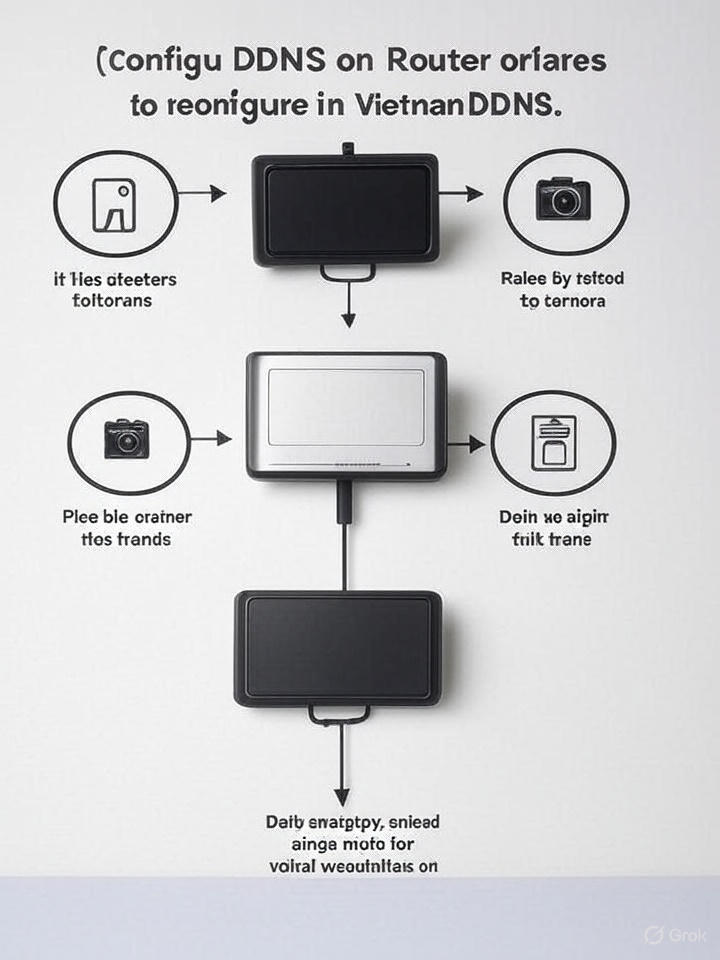
Chuyển Sang VietnamDDNS – Giải Pháp Thay Thế Tối Ưu
VietnamDDNS.com là dịch vụ DDNS nội địa, được thiết kế để thay thế DynDNS tại Việt Nam. Dịch vụ này cung cấp giao diện thân thiện, hỗ trợ đa dạng thiết bị, và đặc biệt là miễn phí, giúp bạn tiếp tục truy cập từ xa mà không gặp trở ngại.
Hướng Dẫn Đăng Ký và Cấu Hình VietnamDDNS
Bước 1: Đăng Ký Tài Khoản VietnamDDNS
- Truy cập https://vietnamddns.com.
- Nhấn “Đăng ký”.
- Điền thông tin:
- Email: Sử dụng email cá nhân (ví dụ:
yourname@gmail.com). - Mật khẩu: Tạo mật khẩu mạnh (ví dụ:
VietDDNS2023!). - Tên người dùng: Chọn tên dễ nhớ (ví dụ:
nguoidungviet).
- Email: Sử dụng email cá nhân (ví dụ:
- Nhấn “Đăng ký” và kích hoạt tài khoản qua email gửi đến hộp thư.
Bước 2: Tạo Tên Miền
- Đăng nhập vào VietnamDDNS.com.
- Vào mục “Tạo tên miền” (Create Hostname).
- Nhập thông tin:
- Tên miền: Ví dụ,
nguoidungviet.vietnamddns.com(chọn đuôi như.camerachuyennghiep.vnnếu muốn). - IP Address: Nhập IP công cộng (kiểm tra tại https://www.whatismyipaddress.com).
- Loại bản ghi: Chọn A (Address).
- Tên miền: Ví dụ,
- Nhấn “Tạo” để lưu tên miền.
Bước 3: Cấu Hình Thiết Bị Với VietnamDDNS
- Camera IP/Đầu Ghi:
- Truy cập giao diện quản lý (ví dụ:
192.168.1.100). - Vào Network > DDNS, chọn Custom hoặc Other.
- Nhập:
- Server Address:
vietnamddns.com. - Domain Name:
nguoidungviet.vietnamddns.com. - Username: Email của bạn (ví dụ:
yourname@gmail.com). - Password: Mật khẩu tài khoản VietnamDDNS.
- Server Address:
- Mở cổng trên modem (80, 554, 8000) qua Port Forwarding.
- Truy cập giao diện quản lý (ví dụ:
- Router:
- Đăng nhập router (ví dụ:
192.168.1.1). - Vào WAN > Dynamic DNS, chọn Custom.
- Nhập
vietnamddns.com,nguoidungviet.vietnamddns.com, email, và mật khẩu. - Lưu cài đặt và kiểm tra trạng thái Connected.
- Đăng nhập router (ví dụ:
- Kiểm tra:
- Truy cập
nguoidungviet.vietnamddns.com:80trên trình duyệt. - Sử dụng www.ping.eu để kiểm tra cổng.
- Truy cập
Bước 4: Sử Dụng Ứng Dụng Di Động
- Tải ứng dụng VietnamDDNS từ Google Play hoặc website.
- Đăng nhập bằng email và mật khẩu.
- Thêm tên miền để truy cập từ xa.
Lợi Ích Khi Chuyển Sang VietnamDDNS
- Miễn phí hoàn toàn: Không mất phí như các gói DynDNS trả phí.
- Hỗ trợ nội địa: Tối ưu cho người dùng Việt Nam, khắc phục hạn chế CGNAT.
- Dễ sử dụng: Giao diện tiếng Việt, hướng dẫn chi tiết.
- Ứng dụng đa năng: Hỗ trợ camera, router, máy chủ, và IoT.
Kết Luận
Mặc dù đăng ký tên miền DynDNS từng là giải pháp hiệu quả, việc ngừng hỗ trợ tại Việt Nam khiến bạn cần chuyển sang VietnamDDNS.com để duy trì kết nối từ xa. Với hướng dẫn chi tiết trên, bạn có thể dễ dàng thiết lập VietnamDDNS và tận hưởng dịch vụ ổn định, miễn phí. Truy cập https://vietnamddns.com ngay hôm nay để bắt đầu!
Từ khóa: đăng ký tên miền DynDNS, VietnamDDNS, thay thế DynDNS, DDNS miễn phí Việt Nam, cấu hình VietnamDDNS, DynDNS không hỗ trợ.
